
பெரும்பாலான ஆண்ட்ராய்டு பயனர்களுக்கு கூகுள் ப்ளே ஸ்டோரிலிருந்து அப்ளிகேஷன்களை பதிவிறக்கம் செய்வது எப்படி என்று தெரியும். உங்கள் மொபைலை எடுத்து, ஸ்டோர் ஆப்ஸைத் திறந்து, உங்களுக்கு விருப்பமான பயன்பாட்டைத் தேட வேண்டும்.
ஆனால் அதுவும் சாத்தியம் என்பது பலருக்குத் தெரியாது கணினியிலிருந்து பயன்பாடுகளைப் பதிவிறக்கவும். உங்கள் மொபைல் அல்லது டேப்லெட்டைத் தொட வேண்டிய அவசியம் இல்லாமல். செயல்முறை மிகவும் எளிமையானது, மேலும் இது பரவலாகப் பயன்படுத்தப்படாத ஒரே காரணம், நிறைய பேருக்கு இதைப் பற்றி தெரியாது.
ஆனால் அதை எப்படி செய்வது என்பதை எளிய முறையில் படிப்படியாக விளக்கப் போகிறோம்.
கணினியிலிருந்து உங்கள் மொபைலில் பயன்பாடுகளை நிறுவவும்
கூகுள் மற்றும் அதன் பல இயங்குதள அமைப்பு
கூகிளின் ஒரு பெரிய நன்மை என்னவென்றால், அதன் அனைத்து கருவிகளையும் பல தளங்களில் உருவாக்க அனுமதிக்கிறது. எடுத்துக்காட்டாக, நாங்கள் இயக்ககத்தைப் பயன்படுத்தினால், எந்தச் சாதனத்திலிருந்தும் நம்முடைய கோப்புகளை அணுகலாம், அதுவே நமது மின்னஞ்சலுக்கும் பொருந்தும். ஜிமெயில். பி
ஆனால், கூகுள் ப்ளே ஸ்டோரை நாம் எந்த சாதனத்திலிருந்தும் அணுகலாம் என்பது பலருக்குத் தெரியாது. மேலும் இதன் மூலம் நமக்குப் பிடித்தமான ஆப்களை எளிதாகப் பதிவிறக்கவும்.
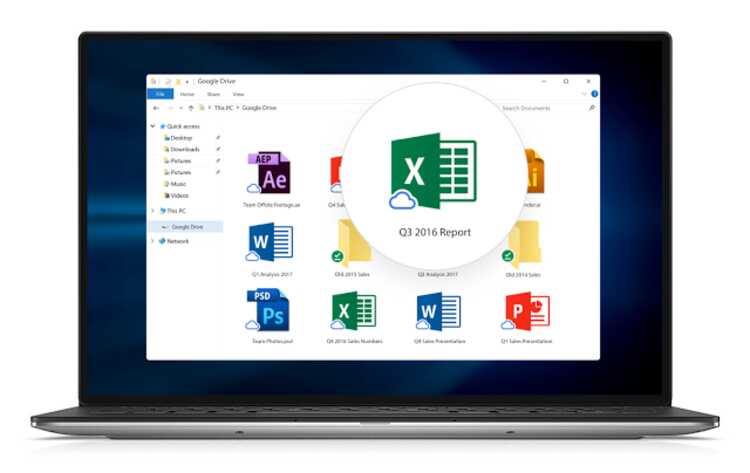
இதனால், உங்களுக்குப் பிடித்த அப்ளிகேஷன்களை இன்ஸ்டால் செய்ய மொபைலைத் தொட வேண்டிய அவசியம் இருக்காது. உங்கள் கணினியின் உலாவியில் இருந்து உங்கள் Google கணக்கில் உள்நுழைவதன் மூலம், உங்கள் மொபைலில் உள்ளதைப் போலவே Play Store ஐ அணுகலாம்.
நீங்கள் எந்த ஆண்ட்ராய்டு சாதனத்தில் பதிவிறக்கம் செய்ய விரும்புகிறீர்கள் என்பதை அதிலிருந்து நீங்கள் குறிப்பிடலாம், மேலும் சில நொடிகளில் அது நிறுவப்படும்.
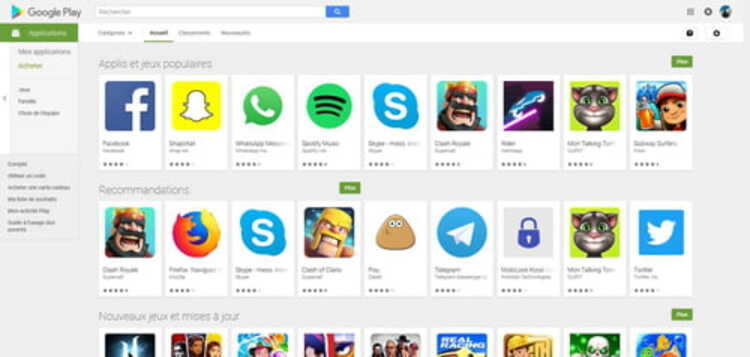
கணினியிலிருந்து பயன்பாடுகளை நிறுவுவதற்கான படிகள்
ஒரு விண்ணப்பத்தை பதிவிறக்கம் செய்வதற்காக கூகிள் ப்ளே ஸ்டோர் உங்கள் Android இலிருந்து, நீங்கள் பின்வரும் படிகளைப் பின்பற்ற வேண்டும்:
- உங்கள் கணினியில் நீங்கள் வழக்கமாகப் பயன்படுத்தும் உலாவியில் இருந்து, அணுகவும் Google Play Store இன் வலைப் பதிப்பு.
- உங்கள் பயனர்பெயர் மற்றும் கடவுச்சொல் மூலம் உங்கள் Google கணக்கில் உள்நுழையவும்.
- உங்கள் ஸ்மார்ட்போனில் நிறுவ விரும்பும் பயன்பாட்டைக் கண்டறியவும்.
- நிறுவு பொத்தானைக் கிளிக் செய்யவும், அது பச்சை நிறத்தில் தோன்றும்.
- உங்களிடம் ஒன்றுக்கு மேற்பட்ட சாதனங்கள் இருந்தால், அதை நிறுவ விரும்பும் ஒன்றைத் தேர்ந்தெடுக்கவும்.
- கேட்கப்பட்டால், உங்கள் Google கணக்கில் மீண்டும் உள்நுழையவும்.
- சரி என்பதைத் தட்டவும்.
- நிறுவல் முடிவதற்கு சில வினாடிகள் காத்திருக்கவும்.

வேகமான மற்றும் வசதியான செயல்முறை
இந்த செயல்முறையை முடித்தவுடன், நாம் மொபைலை எடுத்துக் கொள்ளலாம். நாம் நமது ஸ்மார்ட்போனில் இருந்து அனுப்பிய அப்ளிகேஷன்கள் எப்படி நமது போனில் சரியாக நிறுவப்பட்டிருக்கும் என்பதை அங்கு பார்க்கலாம்.
எனவே, ஒரு இலிருந்து பயன்பாடுகளை நிறுவுவதை நீங்கள் பார்க்க முடியும் PC இது மிகவும் எளிமையான செயலாகும்.
நீங்கள் எப்போதாவது உங்கள் கணினியிலிருந்து நேரடியாக ஒரு பயன்பாட்டை நிறுவியுள்ளீர்களா? நீங்கள் விரும்பினால், பக்கத்தின் கீழே உள்ள கருத்துகள் பிரிவில் உங்கள் அனுபவத்தைப் பற்றி எங்களிடம் கூறலாம்.
இது நடைபயிற்சியை விட பழையது, நான் இதை எப்போதும் பயன்படுத்துகிறேன், எனக்கு 74 வயது. ஒன்றும் கடினமாக இல்லை.